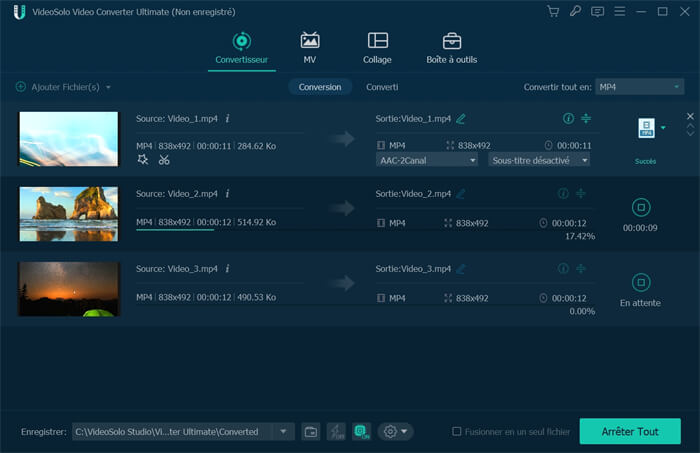3 étapes pour couper une vidéo FLV en courts clips
- Karen Nelson
- 03/22/2022
Convertisseur Vidéo
Parfois, il est assez difficile de diviser une vidéo FLV en courts clips sans outils, pour réussir, il existe un outil de découpe vidéo FLV le plus simple suggéré : VideoSolo Convertisseur Vidéo, avec ce logiciel de découpe vidéo, vous avez juste besoin de 3 étapes qu’ils peuvent obtenir les courts extraits de la vidéo. Continuez à lire et découvrez comment découper la vidéo FLV.
Comment couper une vidéo FLV en courts clips
VideoSolo Convertisseur Vidéo est un convertisseur vidéo mais aussi un éditeur vidéo de base. La fonction « Couper » vous permet de couper la vidéo FLV en plusieurs clips courts selon vos besoins. En outre, il existe d’autres fonctionnalités d’édition simples, notamment « Recadrer », « Ajouter un filigrane » et « Ajouter un effet ». Toutes les fonctionnalités sont très simples et faciles à utiliser. Vous pouvez couper vos vidéos FLV en seulement 3 clics. Je suppose que ce serait mieux si vous pouviez essayer par vous-même. Vous trouverez ci-dessous le lien de téléchargement de VideoSolo Convertisseur Vidéo. Obtenez-le et installez-le sur votre ordinateur pour le tester.
Étape 1. Exécutez VideoSolo Convertisseur Vidéo
Exécutez ce programme sur votre ordinateur. Après être entré dans l’interface principale, cliquez sur le bouton « Ajouter des fichiers » dans la barre de menu supérieure pour télécharger votre vidéo FLV, pendant ce temps, le téléchargement par lots est disponible.
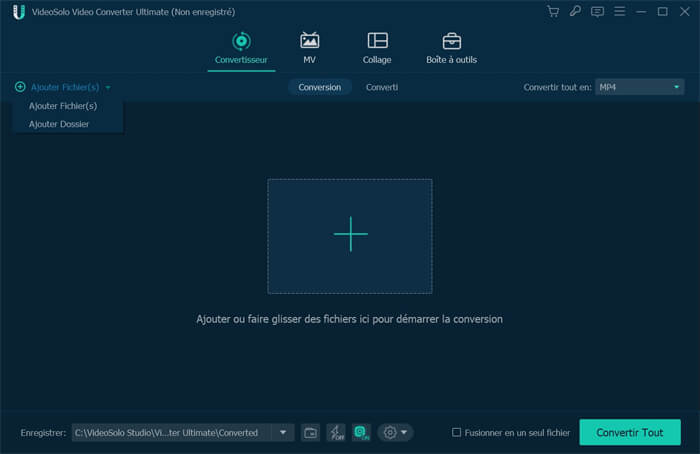
Étape 2. Coupez votre fichier vidéo FLV
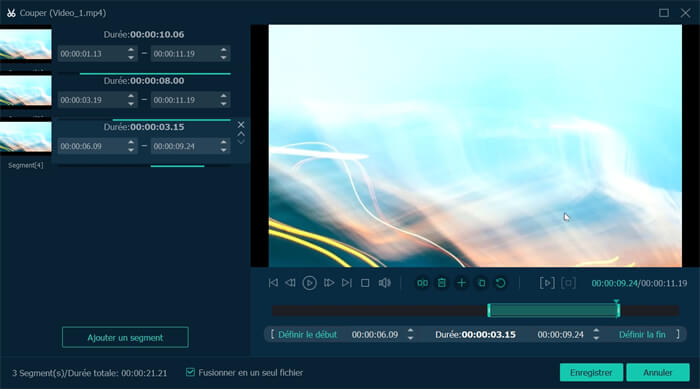
Étape 3. Exportez la vidéo Cut FLV